Backup in Windows 10: come funziona
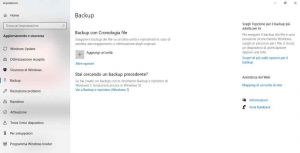 Fare in Windows 10 fare un backup è molto semplice, i crash di sistema e i dischi rigidi difettosi non sarà più il vostro incubo
Fare in Windows 10 fare un backup è molto semplice, i crash di sistema e i dischi rigidi difettosi non sarà più il vostro incubo
Mai più perdite irreparabile di file privati, immagini, video delle vacanze o dati relativi al lavoro è uno degli scenari peggiori dei nostri tempi
Creare una copia di sicurezza è uno dei modi migliori per tenere al sicuro insiemi di file, applicazioni, impostazioni di sistema, ecc.
Se un computer portatile viene smarrito o un computer non è più utilizzabile a causa di un problema, è possibile impostare un backup di Windows 10 su un altro dispositivo in pochissimo tempo.
Come eseguire il backup in Windows 10
Un backup completo di Windows 10 è paragonabile a una duplicazione dell’intero stato del sistema operativo. Tutti i dati, le impostazioni e le personalizzazioni effettuate sono memorizzati uno a uno su un supporto di backup. Per questo motivo si parla anche di immagini che, a differenza dei punti di ripristino, comprendono tutte le aree del sistema e anche i file personali. Per fare il backup in Windows 10, seguite i passaggi seguenti.
1° Passaggio:
utilizzate la funzione di ricerca nella barra delle applicazioni accanto al logo di Windows (che trovate anche nel menu Start) per trovare e aprire il pannello di controllo. Inserite quindi “Pannello di controllo” nella barra di ricerca e cliccate sul suggerimento corrispondente che vi viene mostrato:
2° Passaggio:
nella sezione “Sistema e sicurezza” (visualizzazione per categorie) si trova la sottovoce “Backup e ripristino (Windows 7)”. Selezionate questa voce, che vale anche per l’attuale Windows 10.
3° Passaggio:
nella barra di navigazione sul lato sinistro selezionate la voce “Crea immagine di sistema”. Prima, però, dovreste collegare un supporto dati sul quale intendete salvare il vostro backup di Windows 10, ad esempio un disco rigido esterno con sufficiente spazio libero. Una volta collegato un supporto dati rimovibile, cliccate su “Crea immagine di sistema”:
4° Passaggio:
ora selezionate la posizione in cui intendete salvare il backup di Windows 10. Potete scegliere tra “Su un disco rigido” per salvare il backup su un disco rigido esterno collegato, oppure “Su uno o più DVD” o “In un percorso di rete” se si desidera salvare la copia di sicurezza rispettivamente su un CD/DVD o su un dispositivo esterno in rete. Premete “Avanti”:
5° Passaggio:
avviate il backup di Windows 10 cliccando su “Avvia backup”. Potrebbero essere necessari alcuni minuti.















